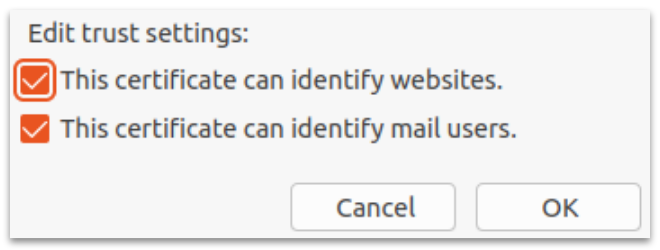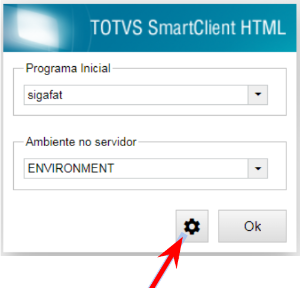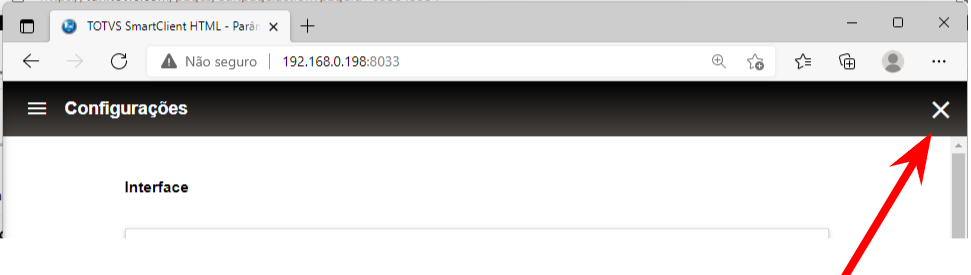Histórico da Página
...
| Portuguese | |||||||||||||||||||||||||||||||||||||||||||||||||||||||||||||||||||
|---|---|---|---|---|---|---|---|---|---|---|---|---|---|---|---|---|---|---|---|---|---|---|---|---|---|---|---|---|---|---|---|---|---|---|---|---|---|---|---|---|---|---|---|---|---|---|---|---|---|---|---|---|---|---|---|---|---|---|---|---|---|---|---|---|---|---|---|
Âncora |
O WebAgent permitirá utilizar o Smartclient HTML, através dos Navegadores homologados, disponibilizando os mesmos acessos à estação de trabalho hoje só possíveis através do SmartClient Desktop, dentre eles:
Âncora |
Os Navegadores modernos (ex: Edge, Chrome e Firefox) possuem um ambiente de execução segura, chamado Sandbox, que impede o acesso ao dispositivo onde está sendo executado. O WebAgent é um aplicativo seguro, que permitirá ao Smartclient HTML acesso às operações bloqueadas, citadas acima. 🔍Os mecanismos de segurança para execução do WebAgent são:
Âncora |
Entendendo a arquitetura 32 e 64 bits para uso do WebAgent (topo)Duas integrações dependem do uso da correta arquitetura do WebAgent:
Caso utilize o Microsoft Office 32 bits, no Windows 64 bits, será necessário utilizar o WebAgent 32 bits, o mesmo vai acontecer caso utilize DLLs/SOs 32 bits, mais informações clique aqui.
Âncora |
Instalação (topo)Para o Administrador do SistemaPara disponibilizar a opção de download do WebAgent na tela de parâmetros do SmartClient HTML é necessário configurar a origem dos arquivos. Para tanto, o Administrador do Sistema deve criar ou editar o arquivo webagent.json na mesma pasta do AppServer. No exemplo abaixo os arquivos para download serão disponibilizados em uma subpasta do AppServer, por exemplo: /home/admin/totvs/appserver/webagent/
As Tags do arquivo webagent.json representam o Sistema Operacional e Arquitetura do WebAgent a ser baixado, as opções são:
🚨 Após a configuração do arquivo webagent.json, deve-se reiniciar o/s AppServer/s de seu ambiente para que as configurações sejam iniciadas. Para o usuário do ERPApós a configuração acima, ao acessar a Tela de Parâmetros do WebApp, será exibida a tela para download, conforme exemplo abaixo: O instalador vai sugerir o Sistema Operacional, porém, caso use o Windows 64 bits, mas possua o Microsoft Office 32 bits, poderá instalar a versão 32 para garantir sua integração, veja mais informações aqui. Após o download basta clicar no arquivo de instalação, que irá prosseguir sem qualquer outra intervenção do usuário. Após a instalação o programa estará disponível no menu, como neste exemplo, utilizando o Windows 11. Iniciando a aplicação será exibido o ícone na bandeja em destaque abaixo, informando a porta para conexão com o WebAgent, no exemplo, a 21021.
Âncora |
Registro do Certificado (SSL) para uso do WebAgent (topo)Como explicado no tópico Segurança, a conexão com o WebAgent é feita através de um protocolo seguro, o Websocket Secure (wss), para tanto é necessário registrar o TOTVS Certificate em seu sistema operacional. Para usuários WindowsEsse registro é automático para Windows 10/11, 32 ou 64 bits, e será efetivado na primeira abertura do WebAgent. 🚨 Importante: Na primeira execução do WebAgent, caso seja apresentada uma tela de confirmação para o registro do certificado, selecione a opção Sim. Para usuários Linux
Para usuários macOSPara detalhes acesse a documentação oficial da Apple aqui:
Âncora |
Para habilitar o uso do WebAgent pelo SmartClient HTML, na Tela de Parâmetros, selecione o botão de configuração. Escolha a porta de inicialização do WebAgent (por padrão é a 21021). Na sequencia feche essa janela clicando no X na parte superior da janela de configuração. 🚨 Importante: A inicialização do WebAgent pode ser feita de duas formas: 1a - Conforme explicado na seção Instalação, ao iniciar o WebAgent via menu, ele ficará disponível nos ícones da bandeja. 2a - Caso o WebAgent não tenha sido iniciado, ao clicar no botão OK da Tela de Parâmetros, será solicitada autorização para abertura da aplicação, basta clicar no botão Abrir.
Âncora |
Em sua primeira liberação o WebAgent estará disponível para os Sistemas Operacionais:
Âncora |
Exemplos de uso (topo)Integração com o Microsoft Excel, mais informações clique aqui. (clique nas imagens para visualização full) Consumindo uma DLL via função ExeDllRun3: Executando uma aplicação nativa via função ShellExecute: Retornando as pastas e arquivos de um diretório através da função Directory: Recuperando a configuração da estação de trabalho através do Shift+F6. |